ISO-Mount: Was ist das und wie lernt man die Grundlagen des Mountens von Dateien?
Eine ISO-Image-Datei ist ein Containertyp, der den genauen Inhalt einer CD, DVD und Blu-ray speichert. Viele Softwareunternehmen nutzen diesen Dateicontainer als wichtiges Werkzeug zum Verteilen von Anwendungen und anderen Mitteln, ohne physische Datenträger zu transportieren. Sie wandeln den Inhalt einfach in ISO-Dateien um, um Zeit und Geld zu sparen. Microsofts Windows 10, 11 und sogar 8 können ISO-Einstellung. Aber wissen Sie, was das Mounten einer Datei bedeutet? Wenn nicht, dann ist dies Ihre Chance, die genaue Definition des Mountens einer ISO-Datei zu erfahren, mit einem einfachen Tutorial, wie Sie es richtig auf Ihrem Desktop durchführen. Lassen Sie uns also ohne weitere Umschweife mit dem Lernen beginnen, während Sie die folgenden Inhaltsteile lesen.
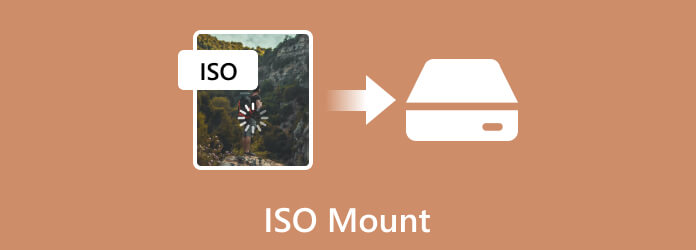
Beginnen wir damit, zu lernen, was ISO-Mounting ist. ISO-Datei-Mounting bedeutet, virtuell auf den Inhalt der ISO-Image-Datei zuzugreifen oder ihn anzuhängen, als wäre es eine optische Disc, die in ein optisches Laufwerk eingelegt ist. Darüber hinaus ist dieses Datei-Image ein Dateiformat, das eine Replik der auf der Disc gefundenen Daten enthält. Mounting ist eine Methode, die häufig für die Systemwiederherstellung, Softwareverteilung und Datenspeicherung verwendet wird. Das Betriebssystem erstellt durch diesen Prozess ein virtuelles Laufwerk, sodass Benutzer den Inhalt öffnen können, während sie auf ihre optische oder Originalkopie von der physischen Disc zugreifen. Darüber hinaus ist diese Methode besonders nützlich in Fällen, in denen es um Virtualisierung geht oder physische Medien unpraktisch sind. Dies bedeutet, dass virtuelle Tools direkt auf ISO-Images zugreifen können, wodurch der Installationsprozess effektiver gestaltet wird. Um eine ISO-Datei erfolgreich selbst zu mounten, müssen Sie einige ISO-Ersteller Software ist ebenfalls wichtig. Lesen Sie weiter, um zu erfahren, wie Sie ein ISO-Image unter Windows und Mac erstellen.
Um ISO-Dateien auf Windows-basierten Computern, insbesondere 11, 10 und 8, zu mounten, müssen Sie sicherstellen, dass die Dateien bereits verfügbar sind. Folgen Sie dann mit Hilfe Ihres Cursors der nachstehenden Anleitung.
Gehen Sie zum Windows-Logo Ihres Computers in der unteren linken Ecke Ihres Bildschirms.
Dann klick Dateimanager und suchen Sie den Ordner, in dem sich Ihre ISO-Image-Datei befindet.
Klicken Sie nun auf das Verwalten Registerkarte, die Sie oben links in Ihrem Fenster finden. Warten Sie dann, bis darunter eine Symbolleiste angezeigt wird.
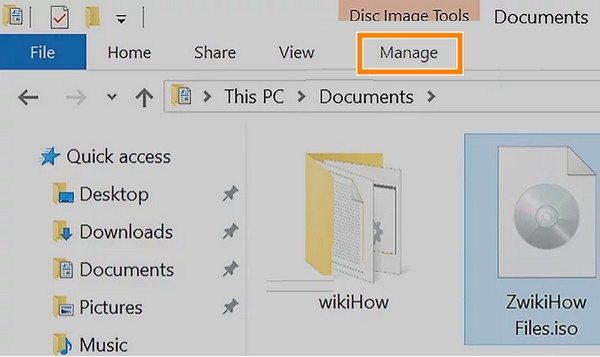
Klicken Sie in dieser Symbolleiste auf die Option „Mount“, um die ISO-Datei auf dem CD-Laufwerk Ihres Computers zu mounten.
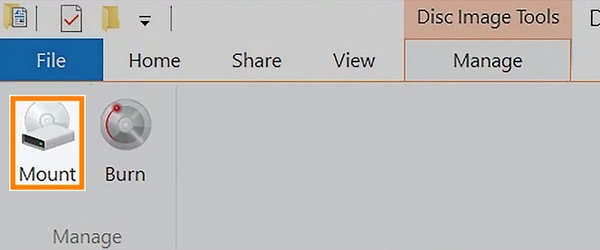
Klicken Sie anschließend auf das Dieser PC und doppelklicken Sie dann auf die ISO-Datei unter dem Geräte und Laufwerke zu gehen Dieser PC Option. Auf diese Weise können Sie Ihre ISO-Inhalte öffnen.
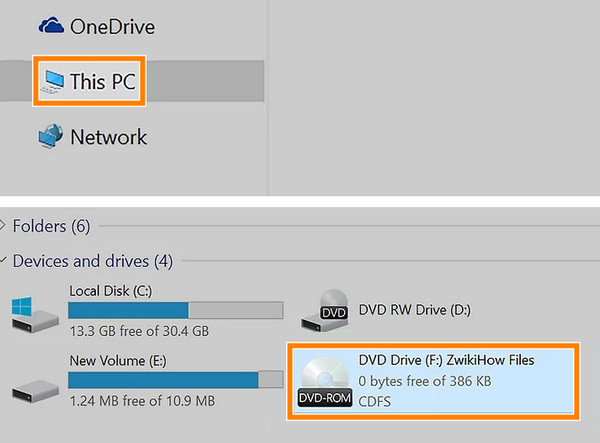
Wenn beim Mounten Ihrer ISO-Dateien Probleme auftreten oder diese nicht richtig funktionieren bzw. die Verarbeitung nicht ordnungsgemäß erfolgt, haben wir unten die für Sie geeigneten Lösungen zusammengestellt.
Angenommen, Ihr letzter Ausweg ist die Installation von Software von Drittanbietern. Dann ist die beste Software zum Mounten von ISO die DVD-Ersteller. Dieses Programm ist die beste Empfehlung für Blu-ray Master, das sich dem Erstellen von DVDs aus Ihren ISO-Dateien widmet. Wenn Sie die Datei also nicht mounten können, warum brennen Sie sie dann nicht auf eine physische Disc zurück? Dieser DVD Creator hilft Ihnen dabei, dies auf die einfachste, schnellste und verlustfreieste Weise zu tun. Darüber hinaus bietet es eine breite Palette von Funktionen und Features, mit denen Sie den Prozess der Erstellen von ISO auf DVD unter Windows und Mac. Mit solchen Funktionen können Sie verschiedene ISO-Inhalte und Videos zu einer DVD mit Menüvorlagen hinzufügen und dem Menü Bilder und Musik hinzufügen.
Außerdem können Sie die DVD mit Tools wie dem Hinzufügen von Wasserzeichen, Trimmen, Zuschneiden und Anpassen von Videoeffekten vor dem Brennen anpassen. Insgesamt ist es ein großartiges Programm, das zum Teilen und Aufbewahren Ihrer ISO-Bilder nützlich ist. Hier sind also die schnellen Schritte zum Brennen von gemounteten ISO-Bildern.
Hauptmerkmale
Zunächst müssen Sie die Software auf Ihren Computer laden, indem Sie auf die Kostenfreier Download Klicken Sie oben auf die Schaltfläche. Folgen Sie anschließend den angezeigten Installationsanweisungen.
Legen Sie nach der Installation die DVD in das optische Laufwerk Ihres Computers ein. Starten Sie dann Ihren neu installierten DVD Creator. Bewegen Sie den Mauszeiger auf der Hauptoberfläche über das DVD-Disk und klicken Sie darauf. Klicken Sie dann auf die Mediendatei hinzufügen Schaltfläche, um das ISO-Image hochzuladen, das Sie brennen möchten.
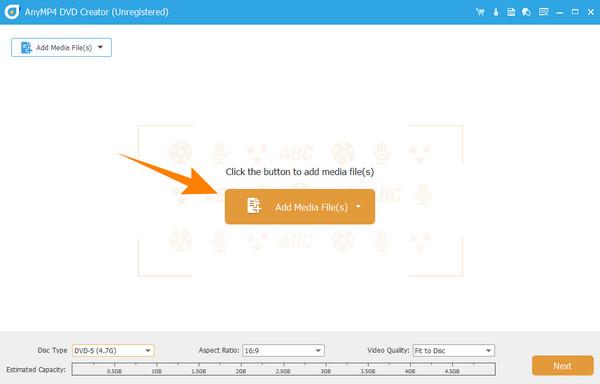
Sobald das ISO-Image importiert ist, können Sie auf das Elektrowerkzeuge Option in der oberen rechten Ecke der Benutzeroberfläche. Mit dieser Aktion können Sie die Tools anzeigen, die Sie navigieren oder auf Ihre Medien anwenden können. Klicken Sie unabhängig davon auf die Nächste Schaltfläche, um mit dem nächsten Schritt fortzufahren.
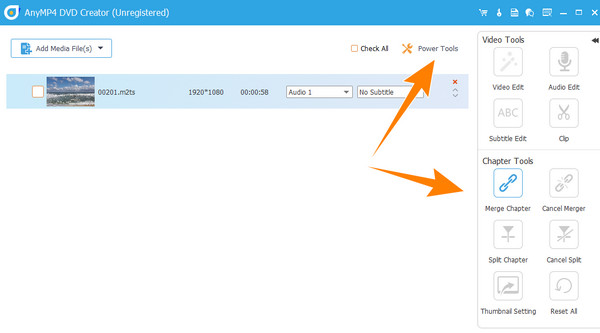
So schnell können Sie jetzt auf den Brennen Schaltfläche auf der neuen Fensterseite. Sie müssen nur ein wenig warten, bis der Vorgang abgeschlossen ist.
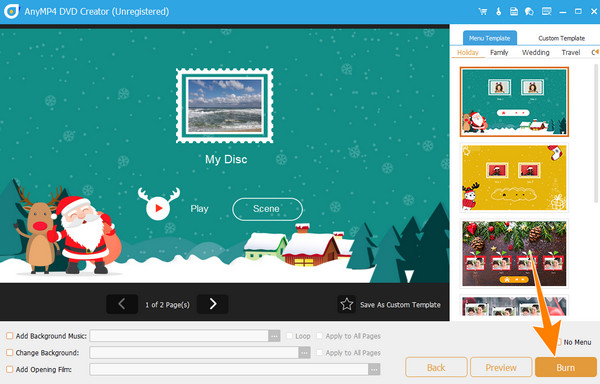
Muss ISO gemountet werden?
Ob das Mounten der ISO-Datei notwendig ist, hängt von Ihrer Situation ab. Dieser Vorgang ist hilfreich, um auf die Inhaltsdatei zuzugreifen, ohne sie zu brennen.
Können Sie ISO in Windows 7 mounten?
Ja. Sie können ISO jedoch unter Windows 7 mithilfe von Drittanbietersoftware mounten. Dies liegt daran, dass Windows 7 keine integrierte Unterstützung für das Mounten von ISOs bietet.
Kann ich eine ISO-Datei ohne Laufwerk mounten?
Ja, Sie können eine ISO-Datei mounten, ohne ein optisches Laufwerk zu benötigen. Allerdings ist das nur möglich, wenn Sie ein virtuelles Laufwerk verwenden, das das Fehlen eines physischen Laufwerks emuliert.
Woher weiß ich, ob eine ISO-Datei gemountet ist?
Um festzustellen, ob das ISO bereits gemountet ist, können Sie den Laufwerksbuchstaben auf Ihrem PC überprüfen. Wenn ein neuer Laufwerksbuchstabe mit Ihrer ISO-Datei übereinstimmt, bedeutet dies, dass das ISO gemountet ist.
Hier haben Sie es, die Definition, den Prozess und die Tipps zum Einbinden von ISO-Images. Denken Sie daran, dass nicht alle Windows-Desktops in der Lage sind, Ihre ISO-Images einzubinden. Wenn Ihr Computer diese integrierte Funktion nicht hat, können Sie deshalb immer noch auf Software von Drittanbietern wie die DVD-Ersteller.
Mehr lesen
8 ultimative MP4-zu-ISO-Konverter für verlustfreie ISO-Qualität
Konvertieren Sie Ihre MP4-Dateien auf scheinbar großartige Weise in ISO. Lernen Sie die besten Konvertierungstools kennen, um den ultimativen Konvertierungsprozess zu erhalten, der Sie in Erstaunen versetzen wird.
Was ist die Bedeutung der BDMV-Datei und wie kann man sie problemlos abspielen?
Sie wissen nicht, wie Sie DBMV abspielen, weil Sie nicht wissen, um welche Art von Datei es sich handelt? Dann ist dieser Artikel die beste Anleitung, die Sie lesen müssen.
Verschiedene Arten von DVD-Kapazitäten und Formaten, die zu beachten sind
Es gibt verschiedene DVD-Typen und nicht alle DVDs haben die gleiche Speicherkapazität. In diesem Beitrag erfahren Sie mehr über die Varianten und wie Sie die Speicherkapazität erhöhen können.
Beste kostenlose DVD-Kopiersoftware zum einfachen Sichern von DVDs
Zögern Sie nicht, Ihre DVD zu sichern. Rippen Sie sie einfach und erstellen Sie daraus ein digitales Video. Folgen Sie der Rezension und Anleitung hier, um dies kostenlos zu tun.